كيفية إنشاء رقم طلب مخصص في Woocommerce
نشرت: 2022-08-05يتلقى متجر عبر الإنترنت آلاف الطلبات كل يوم ، لذلك من الضروري فصل كل عملية شراء عن التي تليها. سيؤدي تعيين أرقام الطلبات بشكل عشوائي إلى جعل إدارة متجرك أمرًا صعبًا للغاية.
لسوء الحظ ، تنشئ متاجر WooCommerce أرقام الطلبات بشكل عشوائي. يتعامل WordPress بالفعل مع جميع بياناته (الطلبات ، والمنتجات ، والصفحات ، والمنشورات ، وما إلى ذلك) كمنشورات ويعطي كل واحدة معرفًا لاحقًا.
في هذه المقالة ، ستجد حلاً لهذه المشكلة عن طريق تمكين متجر WooCommerce الخاص بك لإنشاء رقم طلب مخصص تلقائيًا في woocommerce من خلال رقم الطلب التسلسلي للمكوِّن الإضافي WooCommerce.
فوائد ملحقات أرقام الطلبات المتسلسلة لـ WooCommerce
باستخدام أرقام الطلبات المتسلسلة للمكوِّن الإضافي Woocommerce ، ستحتوي أوامر WooCommerce دائمًا على أرقام طلبات متسلسلة. بهذه الطريقة ، يمكنك إعادة ترتيب أو تنسيق أرقام طلبات WooCommerce بطريقة خطية أو متسلسلة. نتيجة لذلك ، سيكون من الأسهل بكثير إدارة طلباتك.
الفوائد هي:
- قادرة على توليد أرقام أوامر متتالية
- تخصيص البادئة ورقم البداية وطول رقم الطلب
- أضف بادئة إلى تاريخ الطلب
- تخصيص أرقام الطلبات لجميع الطلبات أو فقط للطلبات الجديدة
- تتبع الطلبات بأرقام الطلبات المخصصة
- دعم الرمز القصير لتتبع الطلب
- يمكنك اختياريًا تمكين عمليات بحث أوامر المسؤول عن طريق أرقام الطلبات المخصصة
لذلك ، لنبدأ في إنشاء أرقام طلبات مخصصة في Woocommerce.
خطوات إنشاء رقم طلب مخصص في Woocommerce - نسخة مجانية
الخطوة 1: تثبيت البرنامج المساعد
أولاً ، قم بتثبيت وتنشيط رقم الطلب التسلسلي للمكوِّن الإضافي Woocommerce بالنقر فوق الإضافات > إضافة جديد من لوحة القيادة.
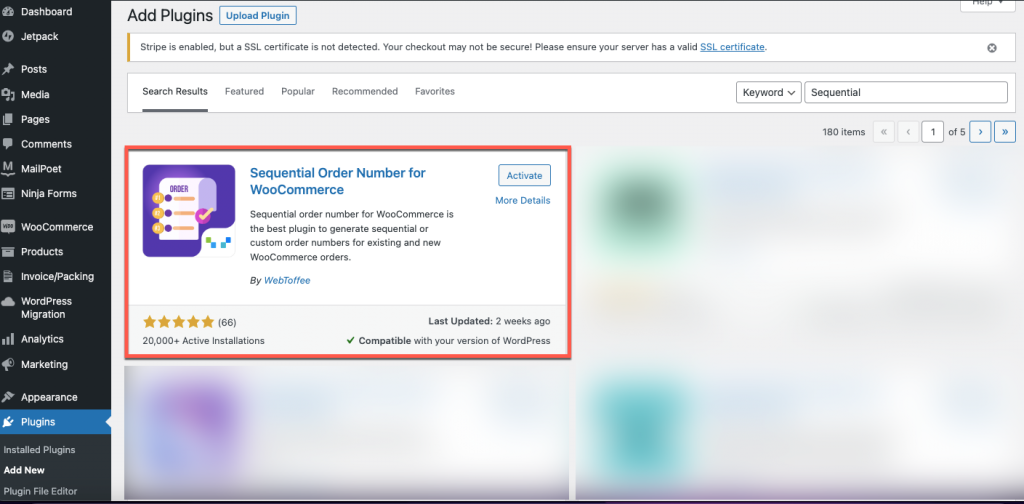
من لوحة معلومات WordPress الخاصة بك ، انتقل إلى WooCommerce > الإعدادات وحدد علامة التبويب رقم الطلب التسلسلي .
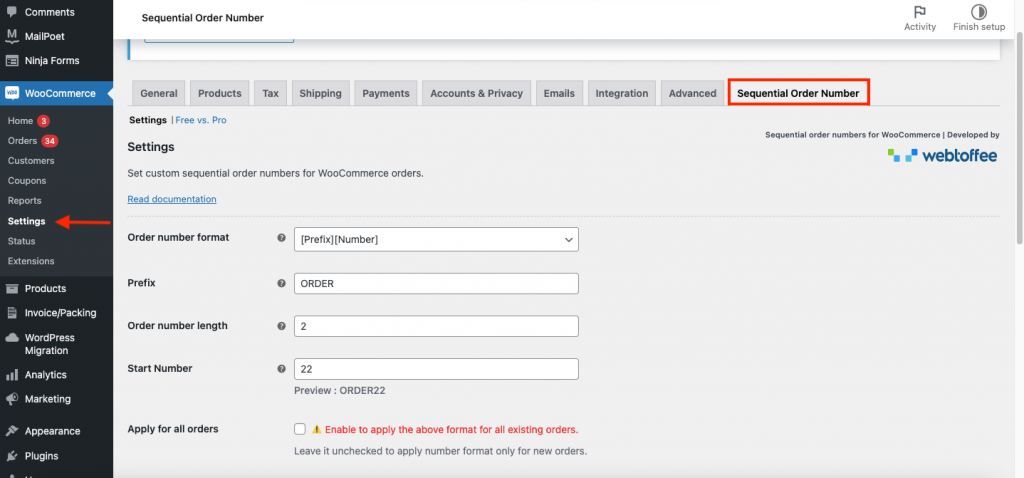
الخطوة 2: قم بتكوين أرقام الطلبات التسلسلية المخصصة لأوامر WooCommerce
في لقطة الشاشة أدناه ، يمكنك رؤية نافذة إعدادات رقم الطلب التسلسلي.
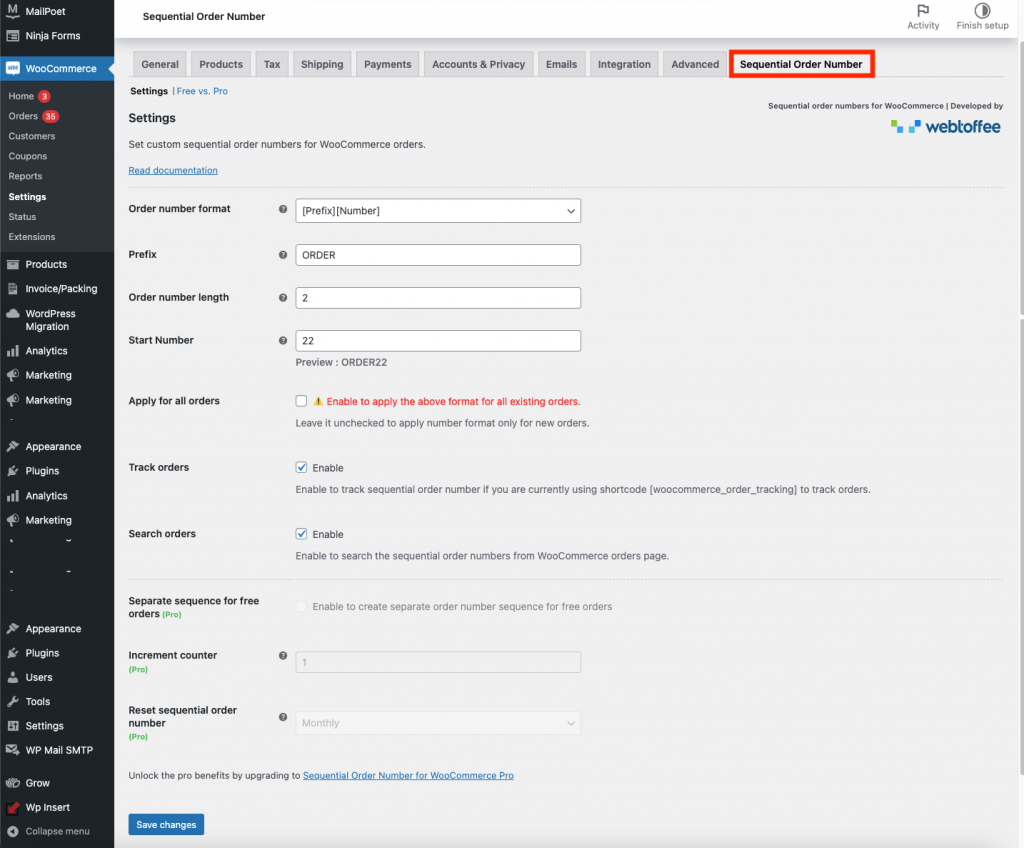
تنسيق رقم الطلب
اختر تنسيقًا لأرقام طلباتك التي تتضمن رقمًا أو بادئة أو تاريخًا.

بادئة
سيكون لأرقام الطلب بادئة في البداية. على سبيل المثال ، سيكون رقم طلبك الأول هو ORDER22 إذا أدخلت "ORDER" كبادئة و 22 كرقم البداية.
طول رقم الطلب
يحافظ على الطول الثابت لرقم الطلب ، مبطن بـ "0" ، ويستبعد البادئة. على سبيل المثال ، سيؤدي إدخال البادئة "wt" ورقم الطلب 123 إلى رقم الترتيب التسلسلي wt0000123.
رقم البداية
هنا ، يمكنك تعيين رقم بداية فريد لرقم الطلب لمتجرك.
تقدم لجميع الطلبات
يمكنك تمكين الخيار لعكس التغييرات المذكورة أعلاه في جميع الطلبات المدرجة. إذا تُركت بدون تحديد ، فلن يتم تطبيق التغييرات إلا على الطلبات الجديدة.
تتبع الطلبات
لتتبع رقم الطلب التسلسلي ، قم بتمكين خيار تتبع الطلب. أدخل الرمز المختصر أدناه لتتبع الطلبات.

لربط الطلبات بناءً على معرّف الطلب ، توفر WooCommerce هذا الرمز القصير. قم بتضمين هذا الرمز القصير في منشور لتتبع الطلبات.
تُظهر لقطة الشاشة أدناه صفحة تتبع الطلب على موقع ويب باستخدام الرمز القصير.
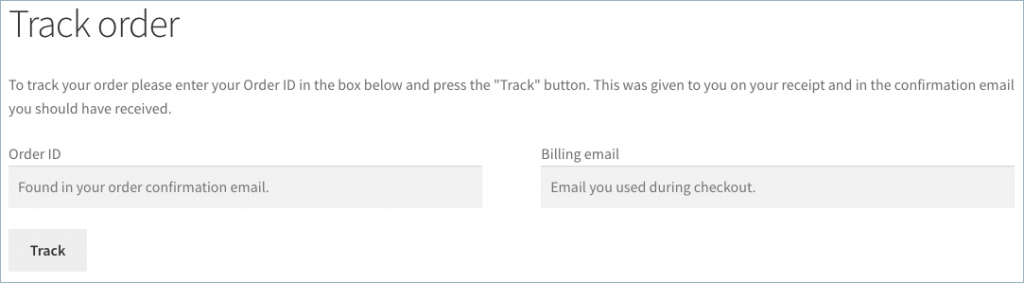
يمكنك عرض جميع تفاصيل الطلب عن طريق إدخال معرف الطلب والبريد الإلكتروني للفوترة المرتبط بطلب معين.
تقسيمات البحث
بالنسبة لصفحة أوامر WooCommerce للبحث في الطلبات التي تم إنشاؤها بواسطة المكون الإضافي ، يجب عليك تمكين هذا الخيار. لن تتمكن من استخدام صفحة الطلبات للبحث عن أرقام الطلبات المخصصة إذا قمت بتعطيلها.
أخيرًا ، اضغط على زر حفظ الإعدادات . سيؤدي هذا إلى تغيير أرقام طلبات المتجر.
فيما يلي عينة من صفحة بها أرقام طلبات مخصصة.
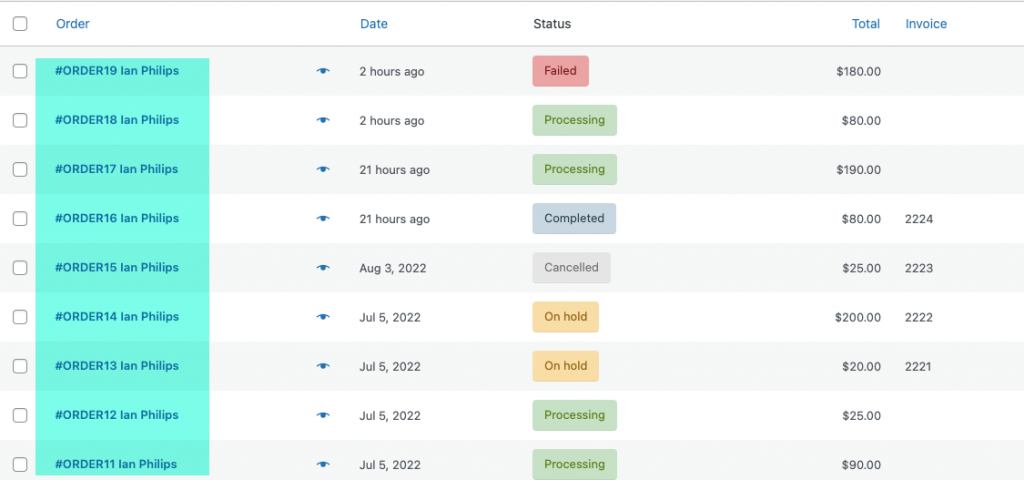
خطوات إنشاء رقم طلب مخصص في Woocommerce - الإصدار المتميز
الخطوة 1: قم بتثبيت البرنامج المساعد
هنا ، لتثبيت الإصدار المتميز ، قم أولاً بشراء وتثبيت وتنشيط الإصدار المحترف من أرقام الطلبات المتسلسلة للمكوِّن الإضافي Woocommerce.

بعد تثبيت المكون الإضافي ، من لوحة معلومات WordPress الخاصة بك ، انتقل إلى WooCommerce> الإعدادات وحدد علامة التبويب Sequential Order Number Pro .
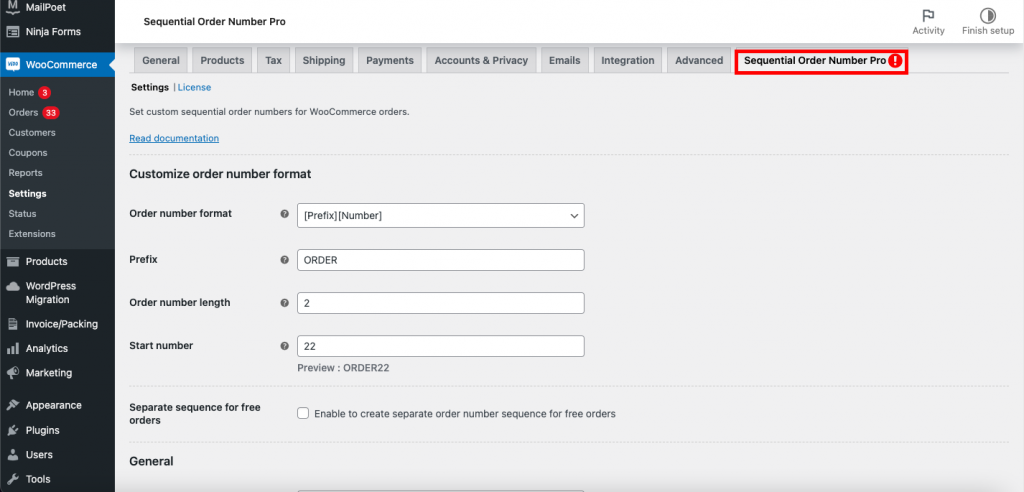
الخطوة 2: قم بتكوين أرقام الطلبات التسلسلية المخصصة لأوامر WooCommerce
في لقطة الشاشة أدناه ، يمكنك رؤية نافذة إعدادات رقم الطلب التسلسلي.
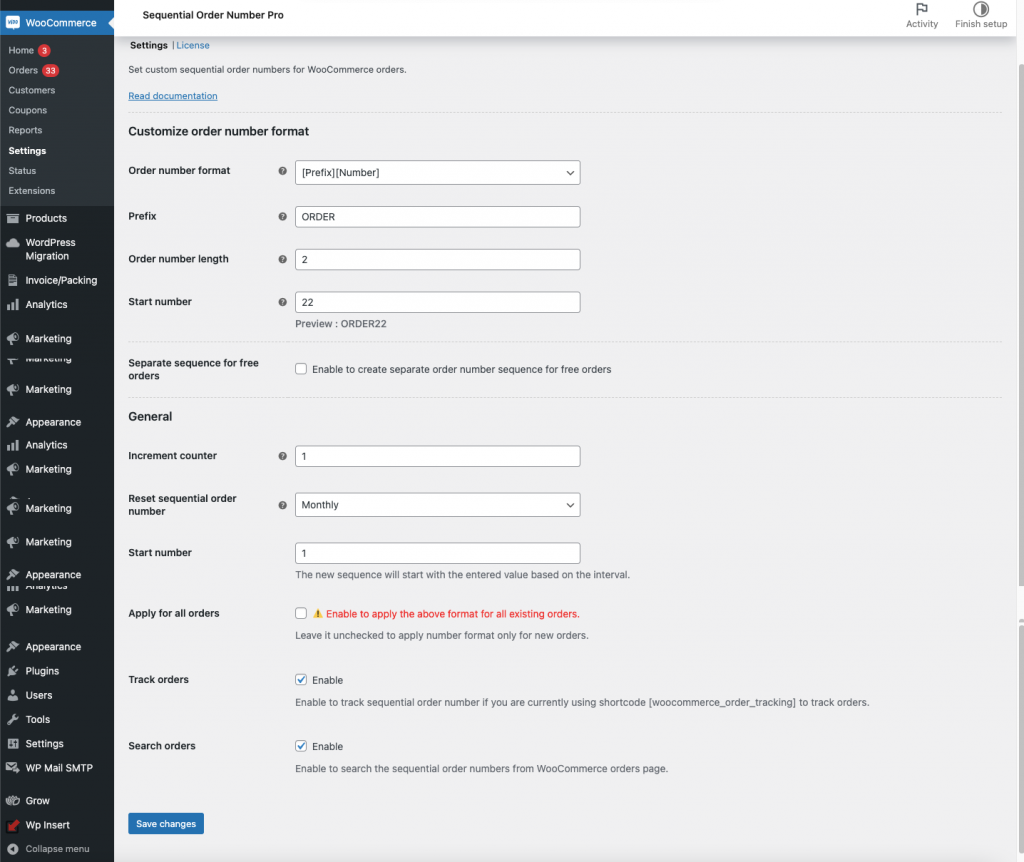
فيما يلي الميزات المتميزة للمكوِّن الإضافي مقارنة بالإصدار المجاني.
تنسيق رقم الطلب
اختر تنسيقًا لأرقام طلباتك التي تتضمن رقمًا أو بادئة أو تاريخًا. في الإصدار المتميز ، يمكنك اختيار لاحقة لأرقام الطلبات الخاصة بك.
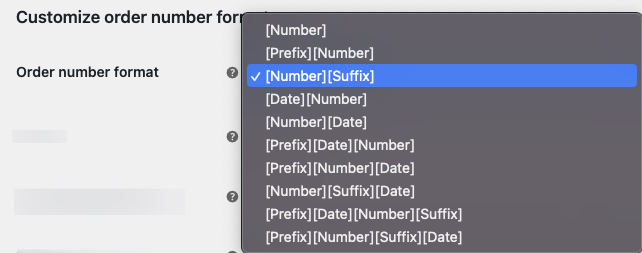
من القائمة المنسدلة ، حدد تنسيق رقم الطلب المناسب. سيقوم المكون الإضافي بملء الحقول التالية بناءً على اختيارك.
اختر خيار [بادئة] [التاريخ] [الرقم] [لاحقة] ، على سبيل المثال ، لملء الحقول أدناه.
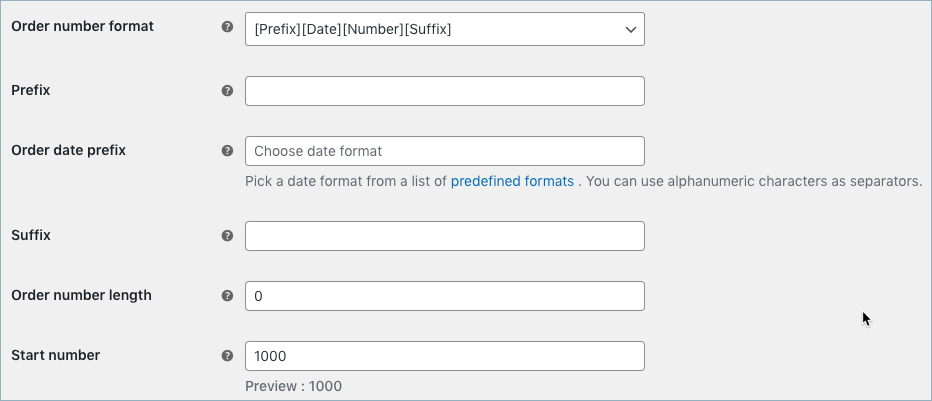
بادئة تاريخ الطلب
بالإضافة إلى البادئة ، سيظهر تاريخ الطلب بعد ذلك. يمكنك الاختيار من بين تنسيقات التاريخ التالية المحددة مسبقًا:
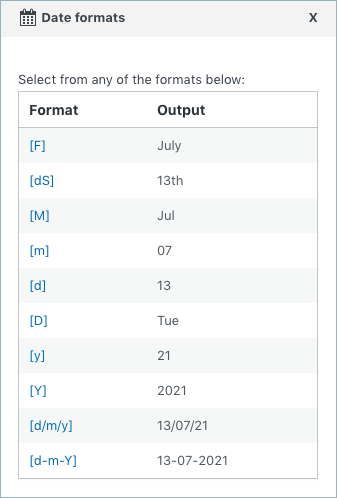
استخدم الأحرف الأبجدية الرقمية للفصل بين تنسيق تاريخ واحد أو أكثر باستخدام اختيارك.
لاحقة
سيتضمن رقم الطلب اللاحقة في النهاية. على سبيل المثال ، سينتهي رقم طلبك بـ -KA إذا أدخلت "-KA" كبادئة.
تسلسل مخصص للطلبات المجانية
السماح بتعيين ترتيب مختلف للأوامر المجانية. تمكين إذا كنت تريد إنشاء تسلسل رقم طلب منفصل للطلبات المجانية.

إذا تم تمكينه ، فإنه يتيح لك إنشاء أرقام طلبات منفصلة للطلبات المجانية في متجرك.
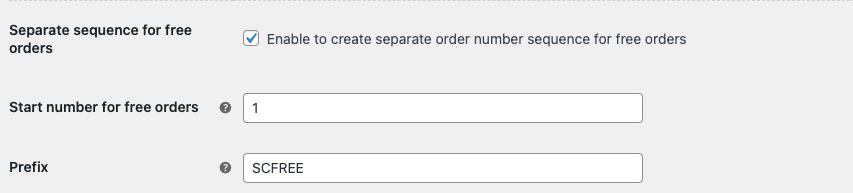
- رقم البدء للأوامر المجانية - للأوامر المجانية ، يمكنك تحديد الرقم الذي سيبدأ التسلسل به.
- بادئة - باستخدام هذا الخيار ، يمكنك تحديد بادئة مختلفة للطلبات المجانية بحيث يمكنك التمييز بينها وبين الطلبات المدفوعة بشكل منفصل.
على سبيل المثال ، يمكنك تكوين رقم الطلب ليبدأ من 1000 وإضافة البادئة "مجانًا" بحيث تكون أرقام الطلبات FREE1000 ، و FREE1001 ، ... إلخ.
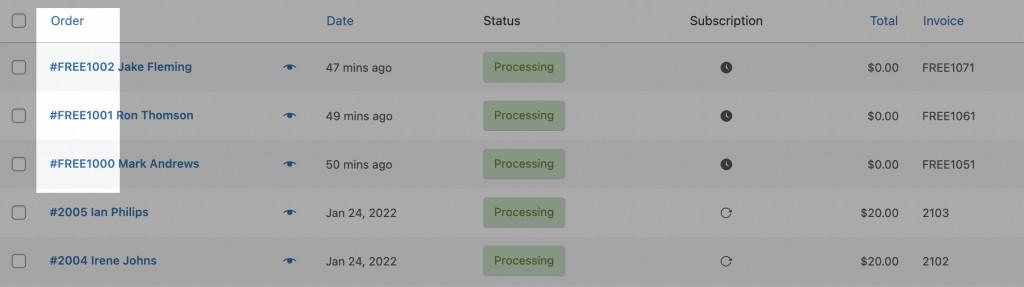
الاعدادات العامة
الميزات المميزة في الإعدادات العامة للمكوِّن الإضافي موضحة أدناه:
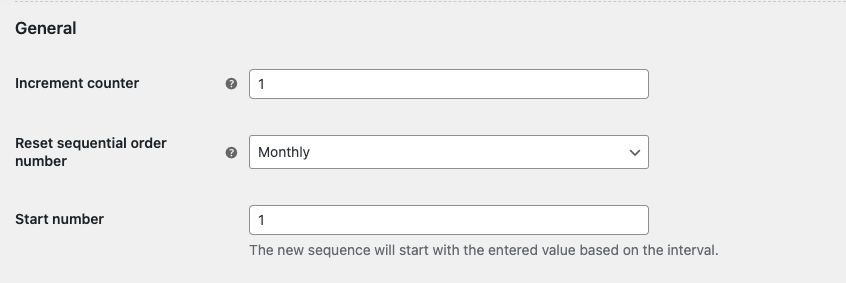
عداد الزيادة
سيزداد تسلسل رقم الطلب مع هذه القيمة. بأخذ 2 كمثال ، سيكون تسلسل الطلب 2 ، 4 ، 6 ، إلخ.
إعادة تعيين رقم الطلب التسلسلي
يعيد تعيين تسلسل رقم الطلب وفقًا للفاصل الزمني المحدد. سيؤدي اختيار شهريًا إلى بدء تسلسل طلب جديد كل شهر.

باستخدام هذه الوظيفة ، يمكنك تقدير عدد الطلبات المقدمة كل يوم وشهر وسنة بسرعة.
رقم البداية
بناءً على الفاصل الزمني ، ستبدأ السلسلة الجديدة بالقيمة التي تم إدخالها.
بعد إجراء التغييرات اللازمة ، انقر فوق الزر حفظ التغييرات
عينة من أرقام الطلبات المخصصة
فيما يلي نموذج لصفحة بها أرقام طلبات مخصصة بالبادئة والتاريخ واللاحقة.
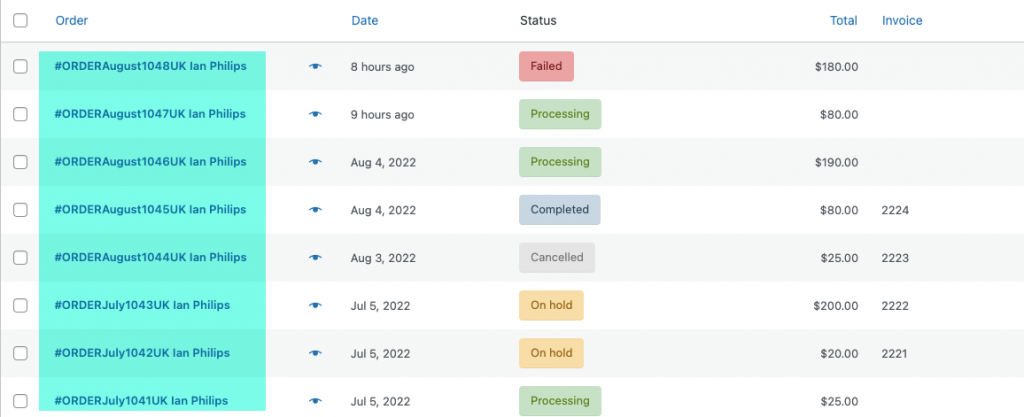
الكلمات الأخيرة
تعتمد كفاءة متجرك بشكل كبير على كيفية التعامل مع الطلبات. تعد أرقام الطلبات المتسلسلة للمكوِّن الإضافي Woocommerce أداة رائعة لتعزيز نمو عملك.
